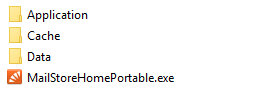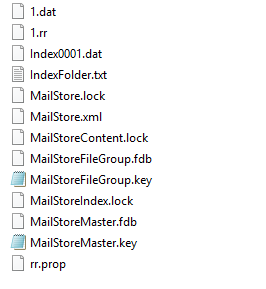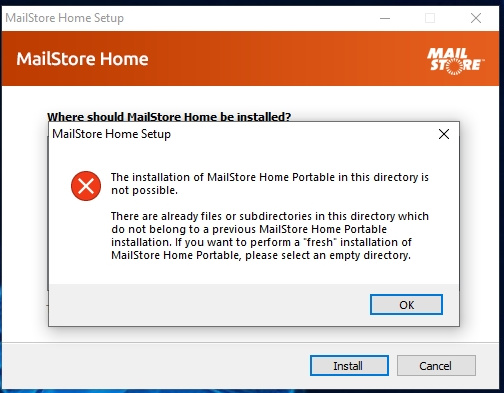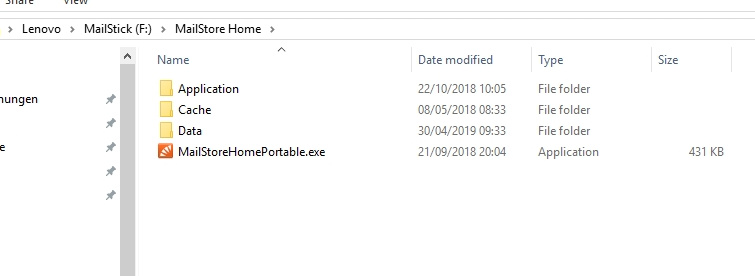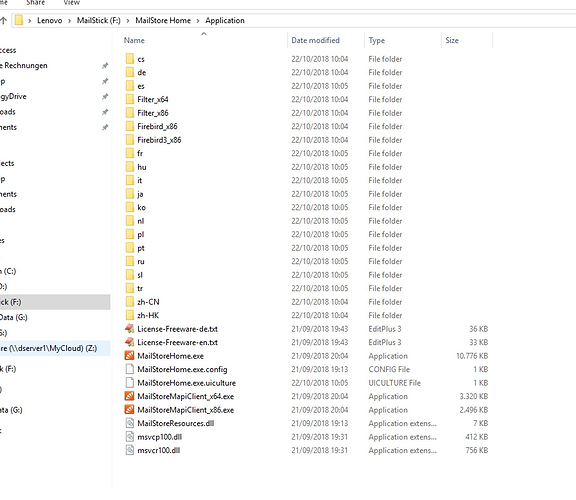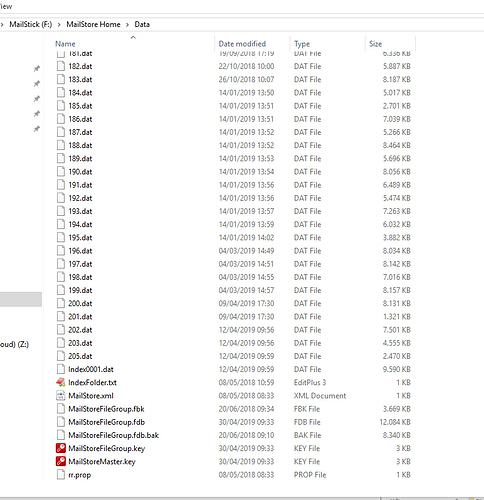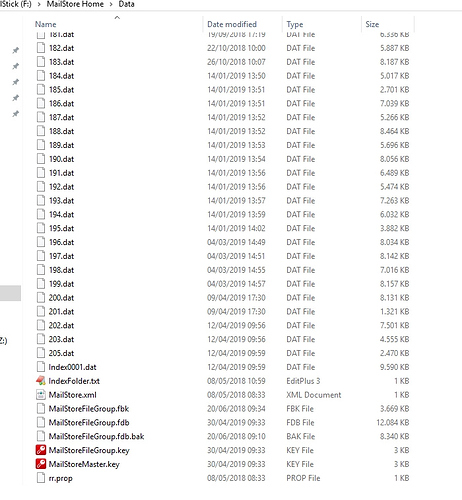Hallo
Ich benutze Mailstore schon Jahre und bin sehr zufrieden. Die neueste Version macht mir aber Probleme! Ich habe schon grosse Archive und wollte die neueste Version über die vorhandene installieren, aber nach der Installation verlangt Mailstore einen leeren Folder !!:
‘Das ausgewählte Verzeichnis ist nicht leer. Bitte wählen Sie ein leeres Verzeichnis aus, um ein neues Archiv darin zu erstellen.’
Kann mir jemand weiterhelfen?
Besten Dank im Voraus!!
Hallo @Amadeus48,
MailStore Home Portable sucht genau am Installationsort einen Unterordner „Data“.
In diesem muss sich ein gültiges Archivverzeichnis befinden.
Haben Sie bei der Installation irgendeine Änderung vorgenommen, z.B. den Pfad verändert,
oder ist in dem Ordner „Data“ irgendeine Fremddatei gelandet?
Ein Installationsordner von MailStore Portable sollte folgendermaßen aussehen:
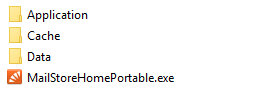
Im Data-Ordner sollte sich dann Folgende abbilden:
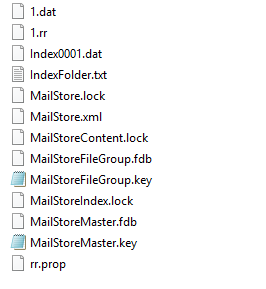
Je nach Größe des Archivs sammeln sich zunehmend Dateien des Typs .dat, .rr und Index…dat in fortlaufenden Nummern an.
Befinden sich in Ihren Ordnern unerwartete Inhalte?
2 „Gefällt mir“
Guten Tag Rebecca
Besten Dank für die Info’s. Die Dateistruktur ist exakt wie erwartet mit einer Ausnahme: das oder die *.rr Datei fehlt.
Bedeutet das, die “rr.prop”-Datei existiert, aber keine 1-X.rr Dateien sind vorhanden?
Schließen Sie bitte einmal MailStore Home Portable,
navigieren Sie im Explorer zur Startdatei “MailStoreHomePortable.exe”, markieren Sie diese zunächst,
halten Sie Shift gedrückt und starten Sie damit mit Doppelklick das Programm.
Es erscheint stattdessen ein Einstellungsfenster.
Wählen Sie hier unter “Weitere Einstellungen” den “Startmodus: Debug”.
Neben MailStore Home Portable öffnet sich dann ein Explorer-Fenster mit einer Debug-Logdatei.
Sobald der Start von MailStore Home gescheitert ist, schließen Sie dieses wieder und öfffnen Sie stattdessen das erstellte Logfile. Falls noch kein Programm damit verknüpft ist, können Sie einfach “Editor” wählen, es ist eine Klartextdatei.
Gerne können Sie mir den Inhalt des Logs hier in die Antowrt kopieren.
Achten Sie jedoch bitte darauf, folgende Zeile auszulassen:
... INFO: Unique ID is 'xxxxxxxxxxxxxxxxxxxxxxxxxxxxxxxxxxx'.
1 „Gefällt mir“
$MailStoreDebugLog/2.0
Product Name: MailStore Home
Product Version: 11.2.0.13732
App Build Date: 2018-09-21
App Copyright: Copyright (c) 2005-2018 MailStore Software GmbH
App Description:
App Dir: F:\MailStore Home\Application
App File Name: F:\MailStore Home\Application\MailStoreHome.exe
App Title: MailStore
Operating System: Windows 10 Enterprise x64
OS Bitness: x64
Process Bitness: x86
Is Mono: False
Is Windows: True
.NET 4 Release Key: 461814
.NET CLR Version: 4.0.30319.42000
Proc Culture: en-CH
Proc UI Culture: en-GB
Machine Name: xxxxxx
User Domain Name: xxxxxx
User Name: xxxxx yyyyy
09:52:09.744 [1] EXCEPTION: HomeApplication.CreateOrOpenDatabase
System.Exception: Das ausgewählte Verzeichnis ist nicht leer. Bitte wählen Sie ein leeres Verzeichnis aus, um ein neues Archiv darin zu erstellen.
bei MailStore.Home.HomeApplication.#P0c(String #d4)
bei MailStore.Home.HomeApplication.#L0c(#vGk #H8f, Byte[]& #p1l)
09:52:09.758 [1] EXCEPTION: Caller of MessageDlg.Exception
System.Exception: Das ausgewählte Verzeichnis ist nicht leer. Bitte wählen Sie ein leeres Verzeichnis aus, um ein neues Archiv darin zu erstellen.
bei MailStore.Home.HomeApplication.#P0c(String #d4)
bei MailStore.Home.HomeApplication.#L0c(#vGk #H8f, Byte[]& #p1l)
Die Zeile INFO: Unique ID ... ist nicht vorhanden.
Die installierte Version ist nicht MailStore Home 12.0.1.
Sind Sie sicher, dass Sie die Version 12.0.1 installiert haben oder installieren wollten?
Oder befand sich MailStore Home 12 bereits auf dem PC und wurde wieder durch 11 ersetzt?
Schließen Sie bitte MailStore Home Portable und installieren Sie noch einmal die neue Version 12.0.1 an dieselbe Position („F:\MailStore Home“).
Tritt dann das Problem immer noch auf?
Die Version lässt sich leider nicht installieren :
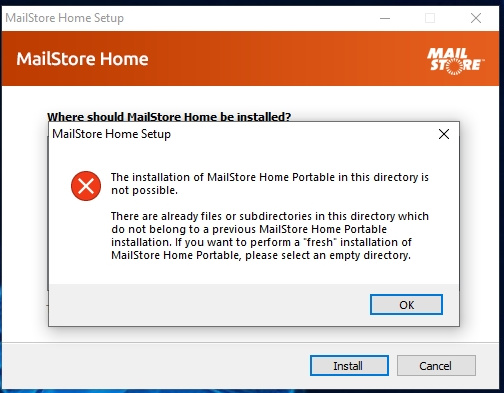
Haben Sie beim Setup “Portable-Version installieren in anderem Verzeichnis…” ausgewählt und dann
den Ordner “F:\Mailstore Home” ausgesucht?
Oder haben Sie nur “…installieren auf Laufwerk F:” angeklickt bzw. nach obigem Stil einen Unterordner ausgewählt, z.B. “F:\MailStore Home\Application” o.ä.?
nur “…installieren auf Laufwerk F:
Ich habe jetzt auch noch die spezifische Directory ausgewählt mit derselben Raktion…
Wo genau liegt denn das vorherige Archiv?
Prüfen Sie bitte, ob in “F:\MailStore Home” die Ordner
- Application
- Cache
- Data
- Datei MailStoreHomePortable.exe
liegen.
Möglicherweise ist schon bei der bisherigen Installation etwas verrutscht.
Die Installation muss genau auf den Hauptordner zeigen, unter dem diese Ordner liegen.
Guten Morgen Rebecca
Die Foldereinteilung ist exakt wie gewünscht :
Hallo Amadeus48,
um sicherzustellen, dass in den Unterordnern keine ungewollten Dateien liegen,
könnten Sie noch Screenshots von den jeweiligen Ordnern in den gezeigten Ordnern machen,
vor allem “Application” und “Data”?
Die Meldung deutet an, dass sich hier irgendwelche Dateien befinden,
die dort nichts verloren haben und den Betrieb stören würden,
bzw. sehr wichtige Dateien fehlen.
Hallo Rebecca
Hier der Application:
und hier der Data:
Es sind noch viele .dat und ein 1.rr auf dem Folder
Im Ordner “Data” befinden sich unerwartete Dateien:
- MailStoreFileGroup.fbk
- MailStoreFileGroup.fdb.bak
Wurde hier einmal eine manuelle Reparatur der Datenbank versucht?
Bitte schließen Sie jedwedes MailStore Home - Fenster und führen Sie eine Sicherheitskopie des Data-Ordners an einen anderen Ort durch, bevor wir folgenden Reparaturversuch starten:
- Entfernen Sie durch Löschen die oben genannten zwei Dateien (*.fdb.bak und *.fbk).
- Starten Sie erneut MailStore Home Portable.
Kann das Archiv nun wieder korrekt geöffnet werden?
Hallo Rebecca
Leider sagt er immer noch 'Das Verzeichnis ist nicht leer…
Soll ich versuchen zu installieren?
Hallo Rebecca
Falls Sie noch eine Idee haben wäre ich sehr froh, ich habe grosse Archive die ich nicht gerne verlieren würde?
Hallo @Amadeus48,
ich würde zunächst vorschlagen, den aktuellen Ordner “data” mit seinem Inhalt an einen anderen Ort zu kopieren/verschieben, dann den gesamten Installationsort zu löschen und MailStore Home Portable erst einmal frisch zu installieren.
Statt es in leerem Zustand zu starten, leeren Sie den Inhalt des neu erstellten “data”-Ordners und kopieren Sie stattdessen den Inhalt des vorherigen Backups hinein.
Löschen Sie die Dateien “MailStoreFileGroup.fbk” und “MailStoreFileGroup.fdb.bak”.
Starten Sie nun MailStore Home Portable, indem Sie zunächst das Programm mit der Maus mit einem Klick markieren, halten Sie dann die Shift - Taste gedrückt und doppelklicken Sie.
MailStore Home Portable startet nun im Konfigurationsmodus mit einem Fenster vorab, in welchem Sie den Startmodus auf “Debug” setzen und dann Start klicken.
Treten hier Fehler auf, oder kann das Archiv dann fehlerfrei geöffnet werden?
Falls ja, haben wir dank des geänderten Startmodus ein Debug-Log, das wir genauer betrachten können.
Gerne können Sie hier kleine Auszüge als Text in Ihre Antowrt kopieren, achten Sie jedoch bitte drauf,
dass keine persönlichen Daten wie Mail-Adressen etc. enthalten sind oder unkenntlich gemacht wurden.
Hallo Rebecca
Zuerst mal herzlichen Dank für deine Mühe, ich finde das sehr grossartig von dir!!
Also er startet nicht mit einem Fehler ‘invalid cryption key’ 
$MailStoreDebugLog/2.0
Product Name: MailStore Home
Product Version: 12.0.2.14364
App Build Date: 2019-05-06
App Copyright: Copyright (c) 2005-2019 MailStore Software GmbH
App Description:
App Dir: F:\MailStore Home\Application
App File Name: F:\MailStore Home\Application\MailStoreHome.exe
App Title: MailStore
Operating System: Windows 10 Enterprise x64
OS Bitness: x64
Process Bitness: x86
Is Mono: False
Is Windows: True
.NET 4 Release Key: 461814
.NET CLR Version: 4.0.30319.42000
Proc Culture: en-CH
Proc UI Culture: en-GB
Machine Name: xxxxx
User Domain Name: xxxxx
User Name: xxxxx yyyy
17:12:45.391 [1] INFO: Opening database F:\MailStore Home\Data\MailStoreMaster.fdb
17:12:46.361 [1] EXCEPTION: HomeApplication.CreateOrOpenDatabase
FirebirdSql.Data.FirebirdClient.FbException: Invalid crypt key
bei FirebirdSql.Data.FirebirdClient.FbConnectionInternal.Connect()
bei FirebirdSql.Data.FirebirdClient.FbConnection.Open()
bei MailStore.Storage.FirebirdEmbedded.FirebirdEmbeddedDatabase.#cRl(String #vP)
bei MailStore.Storage.FirebirdEmbedded.FirebirdEmbeddedDatabase..ctor(String fullPath)
bei MailStore.Home.HomeApplication.#U0c(String #d4)
bei MailStore.Home.HomeApplication.#Q0c(String #d4, #vGk #H8f, Byte[]& #p1l, Boolean #Trm)
bei MailStore.Home.HomeApplication.#L0c(#vGk #H8f, Byte[]& #p1l)
*** Inner Exception ***
FirebirdSql.Data.Common.IscException: Invalid crypt key
bei FirebirdSql.Data.Client.Native.FesDatabase.ProcessStatusVector(IntPtr[] statusVector)
bei FirebirdSql.Data.Client.Native.FesDatabase.Attach(DatabaseParameterBuffer dpb, String dataSource, Int32 port, String database)
bei FirebirdSql.Data.FirebirdClient.FbConnectionInternal.Connect()
17:12:46.362 [1] EXCEPTION: Caller of MessageDlg.Exception
FirebirdSql.Data.FirebirdClient.FbException: Invalid crypt key
bei FirebirdSql.Data.FirebirdClient.FbConnectionInternal.Connect()
bei FirebirdSql.Data.FirebirdClient.FbConnection.Open()
bei MailStore.Storage.FirebirdEmbedded.FirebirdEmbeddedDatabase.#cRl(String #vP)
bei MailStore.Storage.FirebirdEmbedded.FirebirdEmbeddedDatabase..ctor(String fullPath)
bei MailStore.Home.HomeApplication.#U0c(String #d4)
bei MailStore.Home.HomeApplication.#Q0c(String #d4, #vGk #H8f, Byte[]& #p1l, Boolean #Trm)
bei MailStore.Home.HomeApplication.#L0c(#vGk #H8f, Byte[]& #p1l)
*** Inner Exception ***
FirebirdSql.Data.Common.IscException: Invalid crypt key
bei FirebirdSql.Data.Client.Native.FesDatabase.ProcessStatusVector(IntPtr[] statusVector)
bei FirebirdSql.Data.Client.Native.FesDatabase.Attach(DatabaseParameterBuffer dpb, String dataSource, Int32 port, String database)
bei FirebirdSql.Data.FirebirdClient.FbConnectionInternal.Connect()
Vielleicht liegt es daran, dass im Folder /Data die Datei
MailStoreMaster.fdb
fehlt?